צלם צילום מסך עם צילום מסך ב-Windows 10
בגרסת Windows 10 הקרובה, המכונה כיום "Redstone 5", מיקרוסופט הולכת לעבד מחדש את הכלים המובנים לצילום מסך. ה-build 17661 ששוחרר לאחרונה מגיע עם תכונת צילום מסך חדשה שנוספה ל-Windows 10 כדי לחתוך ולשתף במהירות צילום מסך.
פרסומת
ווינדוס 10 כבר כולל חבורה של אפשרויות לצילום מסך. כיסיתי אותם במאמר
צלם צילום מסך ב-Windows 10 מבלי להשתמש בכלים של צד שלישי
בקיצור, אתה יכול להשתמש
- מקש הקיצור Win+Print Screen
- רק מקש PrtScn (הדפס מסך).
- מקשי Alt+Print Screen
- אפליקציית כלי החיתוך, שיש לה גם קיצור Win + Shift + S משלה. טיפ: אתה יכול גם ליצור א קיצור דרך ללכידת אזור מסך ב-Windows 10.
באמצעות הכלי החדש, אתה יכול ללכוד מלבן, לחתוך אזור בצורה חופשית, או לצלם צילום מסך מלא, ולהעתיק אותו ישירות ללוח. מיד לאחר ביצוע הצילום תקבלו התראה שתעביר אתכם ואת הגזירה שלכם לאפליקציית Screen Sketch, שם תוכלו להוסיף הערות ולשתף. ביישום הנוכחי, חסרים כלים מסורתיים אחרים הזמינים בכלי החיתוך (השהיה, חיתוך חלון וצבע דיו וכו').
כדי לצלם צילום מסך עם צילום מסך ב-Windows 10, תעשה את הדברים הבאים.
- הקש על לנצח + מִשׁמֶרֶת + ס מפתחות. לחלופין, אתה יכול ללחוץ על צילום מסך מקש או לחץ על כפתור זנב העט (אם יש לך עט). לבסוף, אתה יכול להשתמש בלחצן הפעולה המהירה של גזירת מסך במרכז הפעולות.

- ייפתח סרגל גזירה. בחר כדי לגזור מלבן, צורה חופשית או מסך מלא.
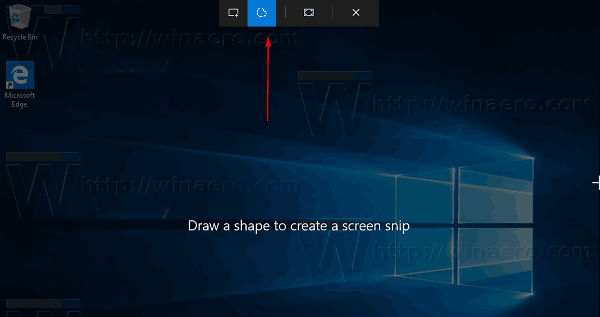
- קח גזירה באמצעות הכלי הרצוי.
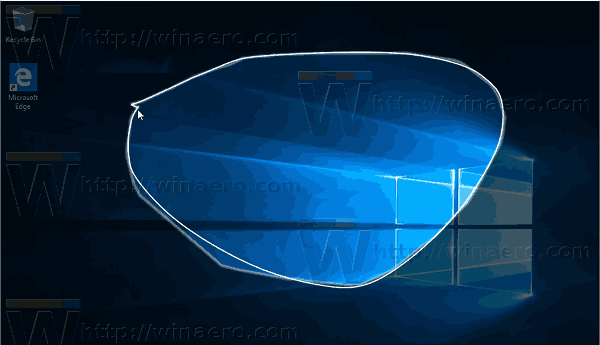
- תופיע הודעה המודיעה לך שהצילום שלך נשמר בלוח. עכשיו אתה יכול להדביק אותו לכל מסמך נתמך.

זהו זה.
מאמרים קשורים:
- צלם צילום מסך ב-Windows 10 מבלי להשתמש בכלים של צד שלישי
- כיצד לצלם צילום מסך של אזור מסך ב-Windows 10
- תיקון: המסך אינו מתעמעם בעת צילום מסך באמצעות Win+PrintScreen ב-Windows 10
- כיצד לצלם צילום מסך של מסך התחברות ב-Windows 10

